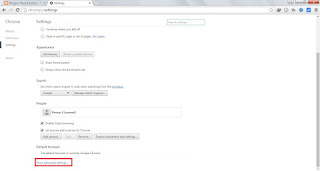Apa kabar sobat gamer, sebelumnya saya mengucapkan terima kasih sudah mau mampir diblog sederhana milik saya ini. :)
Kali ini saya akan sharing kepada sobat gamer bagaimana mendownload Rom/Iso game emulator epsxe, pcsx2 dan lain-lain diwebsite
Rom Hustler. Bagi yang belum tau website Rom Hustler, saya akan sedikit menjelaskan website ini.
Rom Hustler adalah salah satu dari banyak website yang menyediakan fasilitas unduh Rom/Iso game (yang nanti dimainkan menggunakan emulator) kepada semua orang secara gratis. Selain itu website ini juga memiliki Rom/Iso game yang lengkap, jadi kalo anda yang saat ini lagi susah mencari Rom/Iso game dapat mengunjungi website ini.
Namun dari mudahnya mendapatkan file-file game yang diinginkan, website ini juga terdapat suatu kesulitan yang mungkin untuk orang awan ini merupakan suatu hal serius. Cara download merupakan salah satu masalahnya, untuk itu buat anda yang masih bingung bagaimana cara download Rom/Iso diRom Hustler diPC, dapat menyimak baik-baik tutorialnya dibawah ini :
1. Masuk Website Rom Hustler :
http://romhustler.net/
2. Pilih Platforms/konsol game yang ingin diunduh Romnya.
3. Pilih Rom/Iso game yang diinginkan dengan mengklik nama/judul game yang diinginkan. Seperti Gambar dibawah ini :
4. Setelah klik anda akan masuk ke halaman download, nah hal pertama yang harus anda perhatikan adalah tombol ceklist yang ada dibawah list download Rom Game. Tombol tersebut harus anda uncheck dengan tujuan agar kita mendownload tidak menggunakan perantara aplikasi downloder yang telah disiapkan oleh Rom Hustler. Setelah itu download file dengan klik link download yang berada diatas tombol ceklist. Lebih jelasnya lihat gambar dibawah ini :
5. Lihat kembali gambar diatas, ada sebuah catatan yang telah saya berikan tanda kotak merah. Disana tertulis "ketika anda mendownload file Rom yang terpisah atau split file gunakan aplikasi Hjsplit atau 7-Zip untuk menggabungkannya". Nah aplikasi yang telah mereka rekomendasikan harus ada ketika download file sebaiknya anda pun harus mempersiapkannya. *Hjsplit dapat didownload
disini...
6. Selamat anda berhasil mendownload file Rom game tanpa menggunakan perantara aplikasi download accelerator dari web tersebut. Seperti gambar dibawah ini :
Sekian dulu tutorial ini semoga bermanfaat untuk sobat gamer.